手机上腾讯会议怎么共享屏幕,随着科技的不断进步和智能手机的普及,手机已经成为我们日常生活中不可或缺的工具之一,而腾讯会议作为一款强大的在线会议工具,也逐渐走进了我们的生活。在手机上使用腾讯会议进行屏幕共享,可以让我们更加便捷地展示自己的内容,与他人进行交流和合作。下面我们来了解一下手机上腾讯会议的屏幕共享步骤。
手机腾讯会议屏幕共享步骤
步骤如下:
1.打开手机上的腾讯会议。
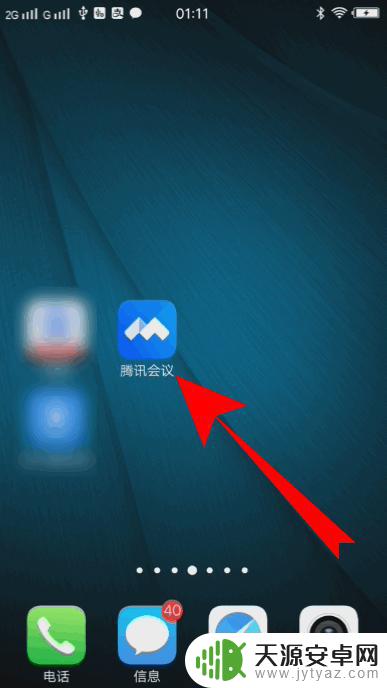
2.之后点击相应的会议。
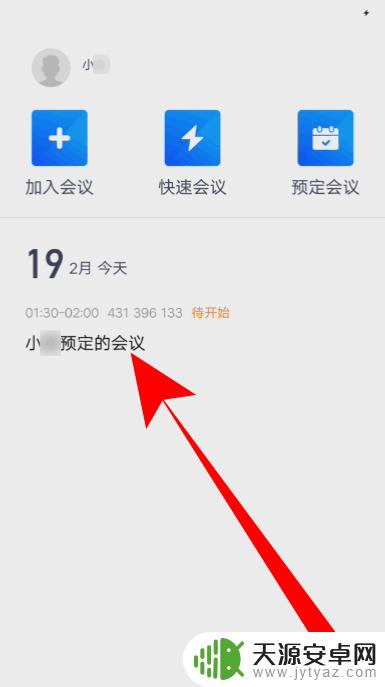
3.进入会议详情界面,点击进入会议。
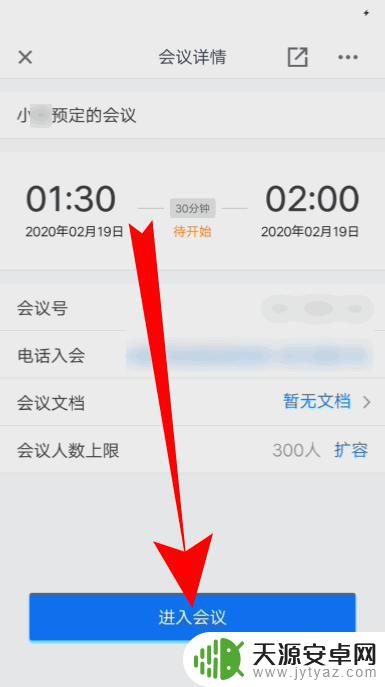
4.进入会议主界面,点击共享屏幕。
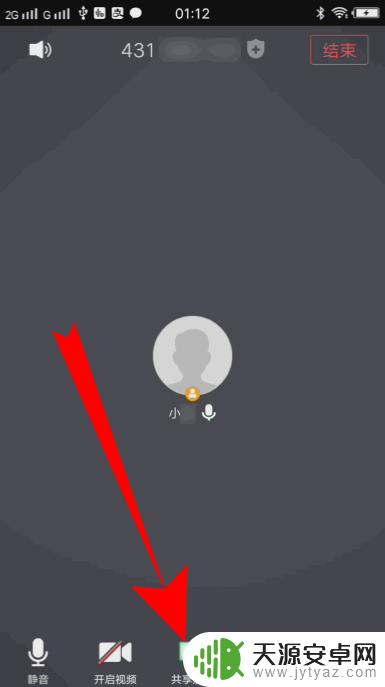
5.页面弹出在屏幕上显示所有内容,点击立即开始即可开启屏幕共享了。
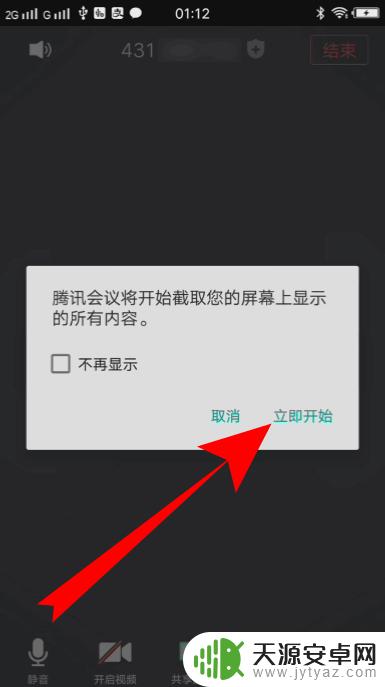
6.如果要关闭屏幕共享,点击停止共享即可。
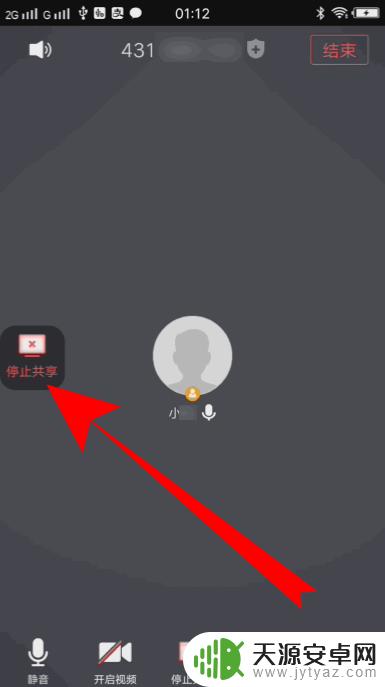
7.总结
1、打开手机上的腾讯会议。
2、之后点击相应的会议。
3、进入会议详情界面,点击进入会议。
4、进入会议主界面,点击共享屏幕。
5、页面弹出在屏幕上显示所有内容,点击立即开始即可开启屏幕共享了。
6、如果要关闭屏幕共享,点击停止共享即可。
以上就是手机上腾讯会议如何共享屏幕的全部内容,如果你遇到这种情况,可以根据小编的方法解决,希望对大家有所帮助。









